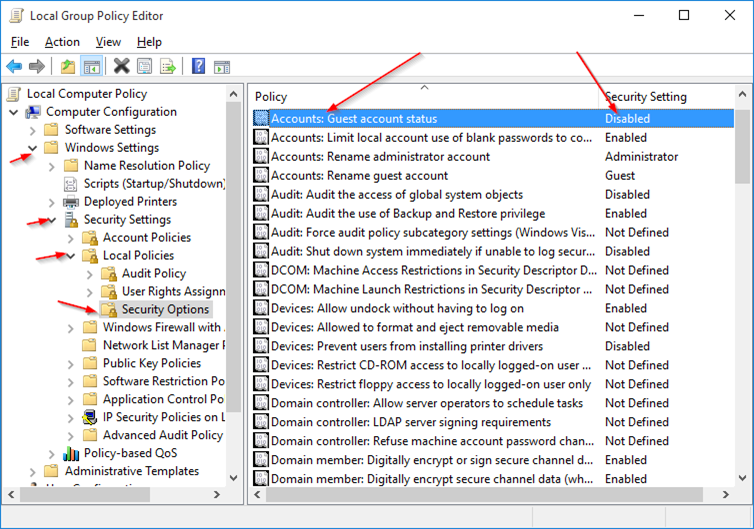14Jul
Citirea smartphone-ului sau a tabletei în întuneric este probabil rău pentru dvs. Este puțin probabil să vă oprească, deci, dincolo de a renunța la curcanul rece, care sunt cele mai ușoare căi de a vă fixa dispozitivul de lectură pentru culcare, astfel încât acesta să nu atragă atât de mult ochii?
Există un număr tot mai mare de cercetări care sugerează că "peeringul la ecrane strălucitoare în timpul nopții perturbă ritmurile naturale ale organismului și ridică riscul unor afecțiuni medicale legate de somn sărac, inclusiv obezitate, boli de inimă, accidente vasculare cerebrale și depresie".că lumina artificială ia o taxă pe ritmurile noastre circadiane, publicațiile recente sugerează că LCD-urile ar putea fi și mai rău pe modelele tale de somn. Ecranele telefonului și ale tabletelor afișează lumină într-o nuanță predominant albastră, iar acum se crede că lumina albastră emisă de aceste ecrane înșală, de fapt, creierul nostru să se trezească, când trebuie într-adevăr să adoarmă.
Cunoscând toate acestea, sunteți mai puțin probabil să vă luați cu dvs. smartphone-ul, tableta sau laptop-ul? Credem că nu. Ce puteți face în schimb este să ajustați ecranul, astfel încât să nu aibă un impact negativ asupra ochilor dumneavoastră.Iată câteva modalități și sugestii pentru a vă face ecranul pe timp de noapte să citească o experiență mai sănătoasă și mai plăcută.
Ecranul tău pe Android și iOS
Evident, cele două tipuri cele mai populare de tablete și smartphone-uri sunt cele cu Android și Apple iOS instalate, așa că trebuie să începem acolo.
Pe iOS, pentru a ajusta luminozitatea, pur și simplu glisați în sus de la fundul ecranului și veți vedea glisorul de luminozitate sub rândul de sus al butoanelor.
Pe pur Android sau Cyanogenmod, glisați în jos din partea de sus a ecranului pentru a deschide setările rapide, selectați "Luminozitate".
Glisorul de luminozitate va apărea pe ecranul dvs. de pornire. Notați butonul "Auto".Probabil că nu doriți ca aceasta să fie activată.Auto-luminozitatea este frumos în teorie, dar din experiența noastră este de obicei mai enervant decât convenabil.
Și, vorbind de conveniență, dacă rulați o versiune recentă a Cyanogenmod-ului popular, există o caracteristică slider fantastic de luminozitate încorporată în sistem, dar trebuie mai întâi activată.Pentru aceasta, deschideți aplicația Setări și faceți clic pe opțiunea "Bara de stare".Pe ecranul rezultat, bifați caseta "Control luminozitate".
Acum, când doriți să reglați luminozitatea dispozitivului dvs. Cyanogenmod, atingeți pur și simplu bara de stare și deplasați degetul la stânga sau la dreapta pentru a lumina!
Dacă nu sunteți sigur ce vorbim atunci când menționăm Cyanogenmod, vă sugerăm să citiți cele 8 motive pentru a instala ghidul Cyanogenmod.
Dar, tocmai am plictisit vechi Android
Acordat, un mare număr de utilizatori Android nu folosesc Cyanogenmod sau chiar Android pur. Acestea fiind spuse, apreciem simplitatea pur și simplu de a putea glisa o parte a ecranului pentru ajustări instantanee de luminozitate.
Din fericire, Magazinul Play are multe opțiuni, inclusiv această aplicație la îndemână, care nu este numai gratuită, ci necesită doar o singură permisiune de instalare.
Odată instalat, ecranul Afișare luminozitate se va afișa ca o bară în partea superioară a ecranului. Bara de ajustare a luminozității poate fi personalizată în funcție de preferințele inimii, cum ar fi culoarea, lățimea, lungimea, transparența și multe altele.
Dacă aceasta nu plutește cu barca, puteți căuta propriile soluții. Există cu siguranță o mulțime de găsit!
și Kindles? Da, am primit acele
Cel mai popular comprimat de lectură de departe este Kindle și nu este nici un secret că How-To Geek crede că Kindle Paperwhite este "Regele Dealului". Afișajul e-cerneală Kindle este ideal pentru citire, fiind la egalitate cu hârtia și cu cerneala veche. Acestea fiind spuse, s-ar putea să mai încercați să o apelați puțin când citiți într-o cameră întunecată.
Pentru a ajusta luminozitatea Paperwhite, atingeți în partea de sus a ecranului pentru a afișa bara de meniu( dacă nu sunteți deja în lista principală / carte), apoi apăsați pe pictograma becului. Utilizați cursorul pentru a lumina sau a diminua ecranul.
Este interesant de observat că noile modele Paperwhite lansate recent de Amazon au o caracteristică de adaptare a luminozității care treptat scade luminozitatea, pe măsură ce ochii se adaptează la întuneric.
Bineînțeles, dacă nu vă puteți permite un nou brand Paperwhite de 199 de dolari, este posibil să vă asigurați că utilizați aplicația Kindle pe dispozitivul dvs. mobil.Știți deja acum cum să reglați luminozitatea sistemului Android sau iOS, dar ați știut că puteți schimba luminozitatea aplicației Kindle independent de setarea luminozității sistemului?
Deschideți aplicația Kindle de pe dispozitiv. Pe versiunea Android, va arata ca urmatorul ecran. Atingeți pictograma "Aa" și veți vedea câteva setări rapide pe care le puteți ajusta. Deselectați opțiunea "Utilizați luminozitatea sistemului" și apoi utilizați cursorul pentru a efectua ajustarea personalizată.
Înainte de a lăsa aceste setări, puteți modifica și alte caracteristici ale textului, cum ar fi dimensiunea fontului și culoarea ecranului, care pot diminua în continuare tulpina ochilor.
Dă-ți ochelarii o pauză cu f.lux
Am menționat f.lux în trecut, dar credem că ar trebui să o revizuim pentru că este un instrument atât de valoros și chiar nu ia amploarea lecturii tale în întunericexperienţă.Pe scurt, f.lux ajustează temperatura culorii afișajului în funcție de ora din zi și de tipul sau volumul iluminatului ambiental din camera dvs.
De exemplu, în dimineața și în timpul zilei, soarele este în afara, astfel încât luminozitatea afișajului dvs. trebuie să fie în mod corespunzător luminos, iar temperatura culorii va fi mai albastră( 6500 K).
Odată cu căderea nocturnă și trecerea la lumina de dimmer, lumină artificială sau lumină ambientală, f.lux va reduce automat temperatura afișajului( la aproximativ 3400 K sau mai puțin).Ceea ce înseamnă, în principiu, că afișajul dvs. va apărea mai puțin albastru și mai roșu, reducând ochiul și, eventual, ajutându-vă să dormi puțin mai bine noaptea.
f.lux este disponibil pentru iPhones / iPads pentru Windows, Mac și jailbroken. Este gratuit și ușor de folosit, așa că vă recomandăm să încercați! Dacă nu sunteți jailbroken, iOS 9.3 are acum o funcție similară numită Night Shift built in.
Dacă utilizați Android, există o aplicație numită Twilight( nu are nimic de-a face cu vampiri adolescenți moody) care funcționează similar cu f.lux. Twilight este disponibil în Magazin Play și este gratuit.
În cele din urmă, utilizatorii de Linux nu ar trebui să se simtă ieșiți afară.Există un utilitar util, numit Redshift, care este destinat să funcționeze la fel ca f.lux. Desigur, este posibil să fiți nevoit să faceți o configurare pentru a reuși să funcționați așa cum doriți, dar dacă sunteți un utilizator obișnuit în Linux, probabil că sunteți deja obișnuit cu asta!
Dă-ți ochelarii o pauză!
La sfârșitul zilei, nimic nu va fi mai bine pentru ochi decât o schimbare de scenă.Citirea unei cărți, o plimbare sau pur și simplu înlăturarea telefonului și dormirea, pot face minuni.
În viața reală, totuși, înțelegem că utilizatorii de dispozitive se suge și orele pot zbura repede. Acestea fiind spuse, încercați să vă amintiți să faceți pauze și să ajustați luminozitatea ecranului( și temperatura culorii) pentru condițiile de iluminare.
Deci aveți și alte sfaturi despre economisirea ochilor pe care doriți să ne anunțați? Asigurați-vă că ne spuneți în forumul nostru de discuții!